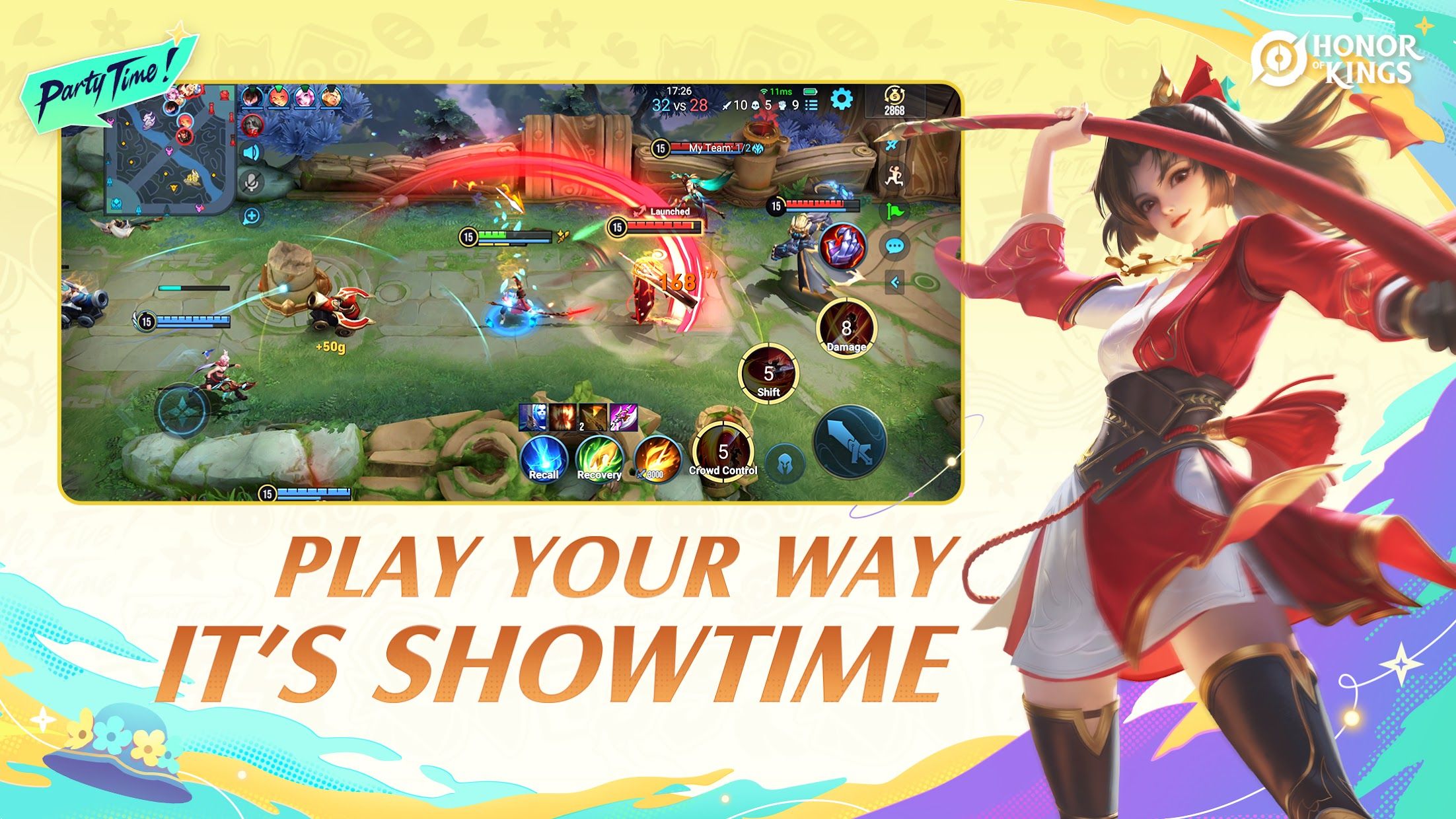详情介绍
驱动精灵是一款持续优化其驱动数据库和算法,提升了驱动匹配的准确性和下载速度的软件。它支持windows多个版本系统,包括最新的windows 11,是个人用户和企业it维护人员的得力助手。需要注意的是,使用时应从官网下载正版软件,避免安全风险。接下来就让天天小编为大家解答一下驱动精灵怎么备份驱动以及驱动精灵中备份驱动的方法吧!
第一步
打开驱动精灵后,点击界面上方的“驱动程序”按钮(通常位于第二个选项)。此处将显示电脑中已安装的所有驱动程序列表,未备份的驱动会显示默认状态。

第二步
在驱动列表中找到需要备份的驱动(如显卡、声卡等)。

第三步
点击对应驱动右侧的“备份”按钮,驱动精灵将立即开始备份该驱动。

第四步
点击列表下方的“全选”复选框,勾选所有驱动。点击“一键备份”按钮,软件将自动批量备份所有选中的驱动,节省时间。

第五步
备份完成后,点击界面下方的“路径设置”按钮。在弹出的窗口中可查看当前备份文件的存储位置(默认路径通常为c:driverbackup)。

第六步
若需更改路径,点击“浏览”选择其他文件夹(如移动硬盘或u盘),确保重要驱动备份的安全性。

以上就是天天小编为你整理的驱动精灵怎么备份驱动以及驱动精灵中备份驱动的方法啦,希望能帮到您!
人气软件
相关文章
-
驱动精灵怎么导出硬件信息-驱动精灵导出硬件信息的方法
驱动精灵是由驱动之家研发的一款专业驱动管理软件,主要功能包括硬件驱动检测、自动安装更新和系统备份恢复。其核心优势在于拥有超过200万种硬件驱动的庞大数据库,喜欢这个软件的小伙伴快来代码网下载站下载吧!
-
驱动精灵怎么设置垃圾清理周期-驱动精灵设置垃圾清理周期的方法
驱动精灵是一款能在安全机制方面,软件内置驱动数字签名验证和云查杀引擎,所有驱动均通过微软WHQL认证。用户可自定义设置更新提醒频率,并能通过驱动卸载工具彻底清除残留文件,喜欢这个软件的小伙伴快来代码网下载站下载吧!
-
驱动精灵怎么还原备份的驱动-驱动精灵还原备份的驱动的方法
驱动精灵是一款允许IT管理员批量部署和管理局域网内所有终端的驱动程序。个人版则具备硬件检测报告生成、系统补丁更新、垃圾清理等附加功能,喜欢这个软件的小伙伴快来代码网下载站下载吧!
-
驱动精灵怎么备份驱动-驱动精灵中备份驱动的方法
驱动精灵是一款持续优化其驱动数据库和算法,提升了驱动匹配的准确性和下载速度的软件。它支持Windows多个版本系统,包括最新的Windows 11,是个人用户和企业IT维护人员的得力助手。喜欢这个软件的小伙伴快来代码网下载站下载吧!
-
驱动精灵怎么备份驱动-驱动精灵中备份驱动的方法
驱动精灵是一款持续优化其驱动数据库和算法,提升了驱动匹配的准确性和下载速度的软件。它支持Windows多个版本系统,包括最新的Windows 11,是个人用户和企业IT维护人员的得力助手。喜欢这个软件的小伙伴快来代码网下载站下载吧!
-
驱动精灵怎么关闭垃圾检测-驱动精灵关闭垃圾检测的方法
驱动精灵软件采用智能匹配技术,可一键扫描计算机缺失或过期的驱动程序,支持离线驱动包下载和静默安装模式。独创的驱动备份功能能将现有驱动打包保存,喜欢这个软件的小伙伴快来代码网下载站下载吧!








 360卫士
360卫士 360软件
360软件 微信电脑版
微信电脑版 百度网盘
百度网盘 chrome
chrome WPS
WPS 腾讯QQ
腾讯QQ 模拟器
模拟器